Abra a caixa de diálogo Cone usando um dos seguintes métodos:
- Clique no menu Geometria > Objetos > Cone.
- Clique em
 .
.
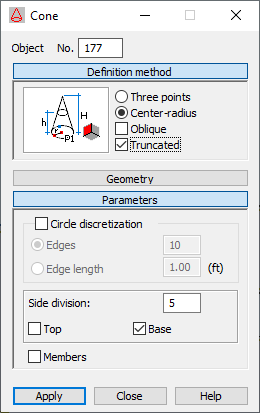
A caixa de diálogo está dividida em quatro partes:
- Campo Objeto, que é o número do objeto criado ou selecionado
- Método de definição
- Geometria
- Parâmetros.
Com a caixa de diálogo Cone totalmente aberta, ao clicar em um dos três botões (Método de definição, Geometria ou Parâmetros), a parte correspondente da caixa de diálogo é minimizada para que sejam exibidas somente as opções usadas em um determinado momento. Quando a janela está minimizada, clicar em um dos botões estende a caixa de diálogo.
Método de definição
A definição de um cone consiste em duas partes:
- Definição do círculo – a base do cone
Os desenhos mostram os métodos gerais para definir um círculo como a base do cone:

O círculo é definido usando três pontos pertencentes ao círculo. Na caixa de diálogo Geometria, existem três campos: Ponto 1, Ponto 2 e Ponto 3 para definir o círculo.

O círculo é definido pelo centro do círculo e por um ponto que pertence ao círculo. Na caixa de diálogo Geometria, são usados os campos Ponto P da geometria(o centro do círculo) e Raio.
- Escolher o tipo de cone

Cone reto
Na caixa de diálogo Geometria, o campo Altura H é usado para especificar a altura do cone.

Cone truncado reto
Na caixa de diálogo Geometria, são usados os campos Altura H (altura do cone) e Altura h (nível de truncamento do cone).

Cone oblíquo
Na caixa de diálogo Geometria, é usado o campo Ponto PH (o ponto que descreve a posição do vértice do cone).

Cone oblíquo truncado
Na caixa de diálogo Geometria, são usados os campos Ponto PH (o ponto que descreve a posição do vértice do cone) e Ponto Ph (o ponto que descreve um nível de truncamento do cone).
Geometria
Os campos na caixa de diálogo Geometria permitem especificar as coordenadas para os pontos adequados do cone. O número de pontos depende do método selecionado para criar a base do cone e do tipo de cone. Quando você define a base de um cone usando o centro e o raio de um círculo, são exibidos os botões para escolher planos. Clique em um deles para selecionar um plano no qual posicionar um círculo que seja a base de um cone; defina o raio do círculo como um número, e não como coordenadas de um ponto no círculo.
- Especifique as coordenadas do centro do círculo como a base do cone, as coordenadas do ponto no círculo e a altura do cone (graficamente ou inserindo os valores nos campos apropriados).
- Especifique as coordenadas do centro do círculo como a base do cone (graficamente ou inserindo as coordenadas do ponto) e insira os valores do raio no campo Raio e a altura do cone no campo Altura H (para um cone truncado, Altura h).
Parâmetros
Quando você seleciona a opção Discretização do círculo na caixa de diálogo Parâmetros, é possível definir os parâmetros para dividir o círculo na base do cone:
- Arestas – O número de lados de um polígono que se aproxima de um círculo (o polígono inscrito num círculo).
- Comprimento da aresta – O comprimento das laterais de um polígono que se aproxima de um círculo (o polígono inscrito num círculo).
Se a opção Discretização do círculo não estiver selecionada, o círculo na base do cone será criado com o método analítico.
- Parte superior – Quando essa opção está selecionada, é criada a parte superior do cone. Observe que essa opção somente está disponível para cones truncados.
- Base – Quando essa opção está selecionada, é criada a base de um cone.
- Sólido – Selecionar essa opção cria um cone como uma estrutura volumétrica (sólido). Essa opção está disponível para estruturas volumétricas.
- Divisão lateral – Especifica o número de divisões ao longo da altura de um cone.
- Membros – Quando selecionada essa opção, o cilindro consiste em elementos de barra (as partes individuais de um cilindro serão membros). Quando a opção está desmarcada, um cilindro é gerado como um objeto 2D (placa, casca) ou um objeto 3D (sólido).
Para definir um cone:
- Selecione um método para definir um círculo como a base do cone.
- Defina o tipo de cone (reto, oblíquo ou truncado)
- Defina as coordenadas dos pontos característicos no círculo que é a base do cone e dos pontos que definem a geometria do cone, usando um dos seguintes métodos:
- Especificando as coordenadas de pontos individuais na caixa de diálogo Geometria e clicando em Aplicar.
- Graficamente clicando no P1 na caixa de diálogo, alternando para o layout gráfico, clicando no ponto que representa o primeiro ponto no círculo e clicando nos pontos consecutivos.
- Uma combinação de ambos os métodos.
- Defina os parâmetros de discretização do círculo para a base do cone (número de divisões nas direções adequadas) e decida se o cone tem uma parte superior ou uma base (somente no caso de um cone truncado).